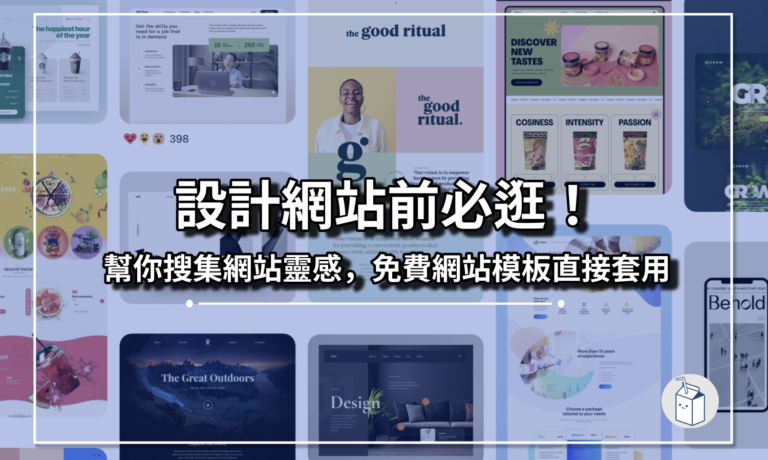內容目錄
電腦中有一個資料夾中包含許多檔案,如何一次匯出所有資料夾內檔案的路徑到Excel?
在處理大量檔案的時候,有時候我們需要將資料夾內所有檔案的路徑匯出到 Excel,以便更方便地進行整理和分析。
我自己遇到的情境是,網站主機中有大量 PDF 資料,需要整理出檔案路徑,並且呈現在網站中供人下載,首先要列出檔案路徑就是一件超麻煩的事啊!總不可能一個一個複製吧
於是我問 AI 怎麼做,想不到還真的成功了!這篇文就來教學如何在 macOS 系統上實現這個效果,過程中會使用終端機來遞迴搜索資料夾內的檔案並將路徑匯出到 Excel。
過程中只要輸入兩行代碼就可以完成,超方便!
詳細教學步驟:
步驟 1:打開終端機 首先,打開「終端機」應用程式。您可以在「應用程式」資料夾中找到它。
步驟 2:導航至目標資料夾 在終端機中,使用 cd 命令導航至包含目標資料夾的路徑。例如,輸入 cd /Users/YourUsername/Documents/FolderName,請將 “YourUsername” 替換為您的使用者名稱,”FolderName” 替換為您要匯出檔案路徑的資料夾名稱。
步驟 3:執行搜尋指令 在終端機中,使用以下指令來將檔案路徑輸出到一個文字檔案中:
luaCopy code
find . -type f > filelist.txt這個指令會遞迴地搜索目標資料夾及其子資料夾,並將所有檔案的路徑輸出到 “filelist.txt” 文字檔案中。
步驟 4:打開 Excel 並建立新工作表 打開 Excel,建立一個新的工作表。
步驟 5:將路徑貼入 Excel 在 Excel 中,將游標放在第一個儲存格上,然後按下「Command+V」(貼上)來將剪貼簿中的內容貼入工作表中。這將粘貼剛剛從終端機中複製的檔案路徑。
步驟 6:完成!檢查匯出的路徑
有其他方法嗎?
是的,還有其他方法可以在 macOS 上將資料夾內所有檔案的路徑匯出到 Excel。
可以使用以下指令組合:
- 打開「終端機」應用程式。
- 在終端機中,導航至包含目標資料夾的路徑。您可以使用 “cd” 命令來切換目錄,例如:
cd /Users/YourUsername/Documents/FolderName,請將 “YourUsername” 替換為電腦的使用者名稱,”FolderName” 替換為您要匯出檔案路徑的資料夾名稱。 - 使用以下指令將檔案路徑複製到剪貼簿中:
find . -type f | pbcopy這個指令會遞迴地搜索目標資料夾及其子資料夾,並將所有檔案的路徑複製到剪貼簿中。 4. 打開 Excel,建立一個新的工作表。
4. 在 Excel 中,將游標放在第一個儲存格上,然後按下「Command+V」(貼上)來將剪貼簿中的內容
總結
第二個方法是將檔案路徑直接複製到剪貼簿中,然後我們就可以將其貼入 Excel 或其他文字編輯器中。這是一個更直接且簡單的方式來將檔案路徑匯出到 Excel,而不需要先把資料儲存到文字檔案中。
這篇文章示範了如何在 macOS 上將資料夾內所有檔案的路徑匯出到 Excel。
這個方法可讓您更輕鬆地管理和分析大量檔案。希望對大家有幫助!